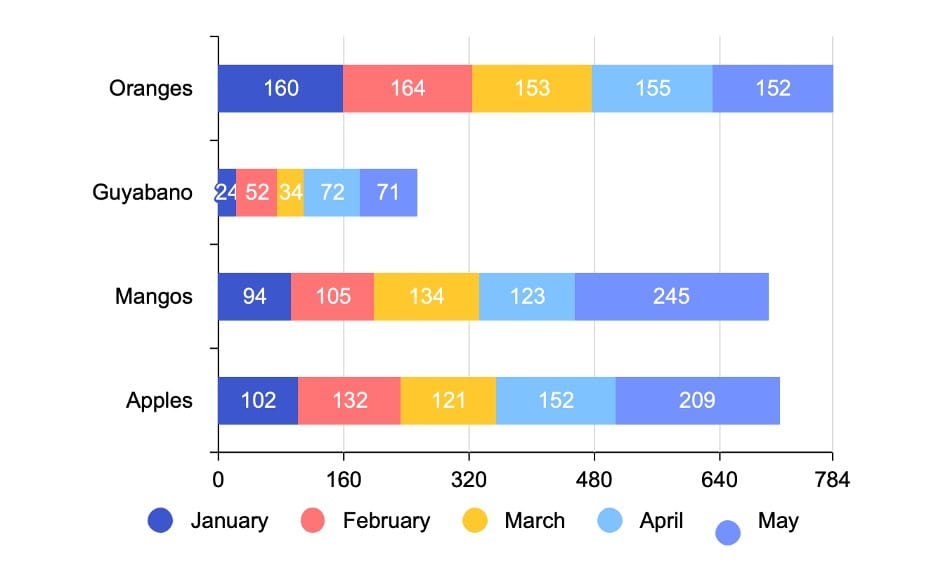
Ein gestapeltes Balkendiagramm ist für verschiedene Anforderungen an die Datenvisualisierung unerlässlich, da es einzelne Datenpunkte und kumulative Summen darstellt. Ganz gleich, ob Sie die Verkäufe nach Produktkategorien verfolgen oder die Verteilung der Ausgaben untersuchen möchten, es ist die erste Wahl.
In diesem Artikel lernen Sie gestapelte Balkendiagramme mit Excel und EdrawMax, zwei leistungsstarken Tools, kennen. Excel ist bekannt für seine Datenverarbeitungsfunktionen, während EdrawMax mit einer kostenlosen Online-Version mit zahlreichen Vorlagen, Symbolen und Zeichen eine professionelle Alternative bietet. Nutzen Sie diese Optionen, um Ihre Fähigkeiten zur Datenvisualisierung zu verbessern.
In diesem Artikel
Teil I. Wie man ein gestapeltes Balkendiagramm mit Excel erstellt
Microsoft Excel ist eine vielseitige Tabellenkalkulationssoftware für Datenanalyse, Finanzmodellierung und Projektmanagement. Sie ist auch praktisch für die Erstellung visueller Datendarstellungen, einschließlich gestapelter Balkendiagramme.
Hier sind die Schritte zum Erstellen eines gestapelten Balkendiagramms mit Microsoft Excel:
Schritt 1: Beginnen Sie damit, Ihre Daten zu organisieren. Bei einem gestapelten Balkendiagramm haben Sie in der Regel Kategorien (wie Monate oder Produkte) und Unterkategorien (wie verschiedene Produktsegmente oder Umsatzquellen). Achten Sie darauf, dass Ihre Daten gut strukturiert sind und dass jede Klasse und Unterkategorie in separaten Spalten steht.
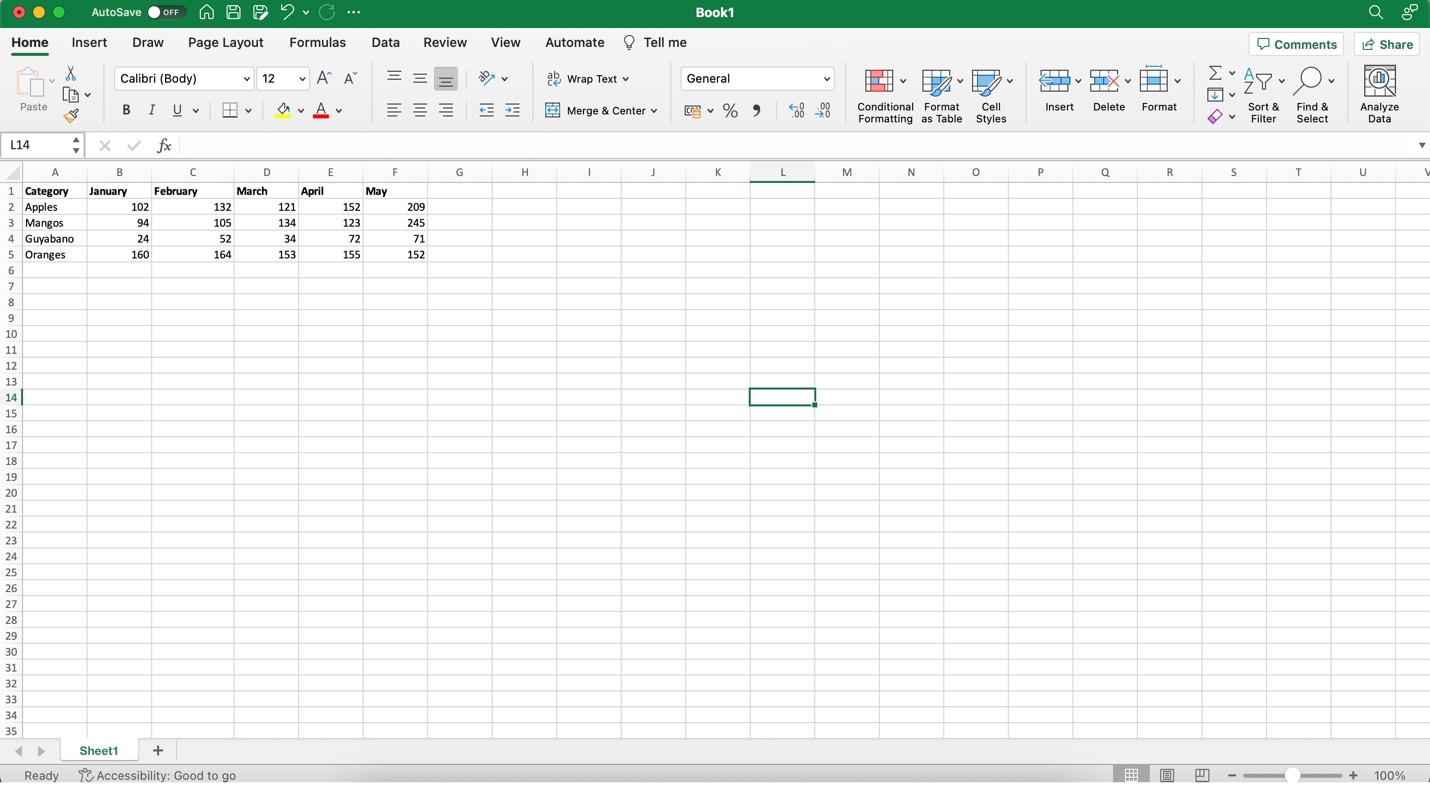
Schritt 2: Markieren Sie die Daten, die Sie in Ihr Diagramm aufnehmen möchten. Diese sollte aus den Beschriftungen der Kategorien und den mit den einzelnen Unterkategorien verbundenen Werten bestehen. Gehen Sie dann auf die Registerkarte Einfügen in der Multifunktionsleiste von Excel am oberen Rand. Klicken Sie in der Gruppe der Diagramme auf Balkendiagramm. Wählen Sie aus dem Dropdown-Menü eines der Beispiele für gestapelte Balkendiagramme.
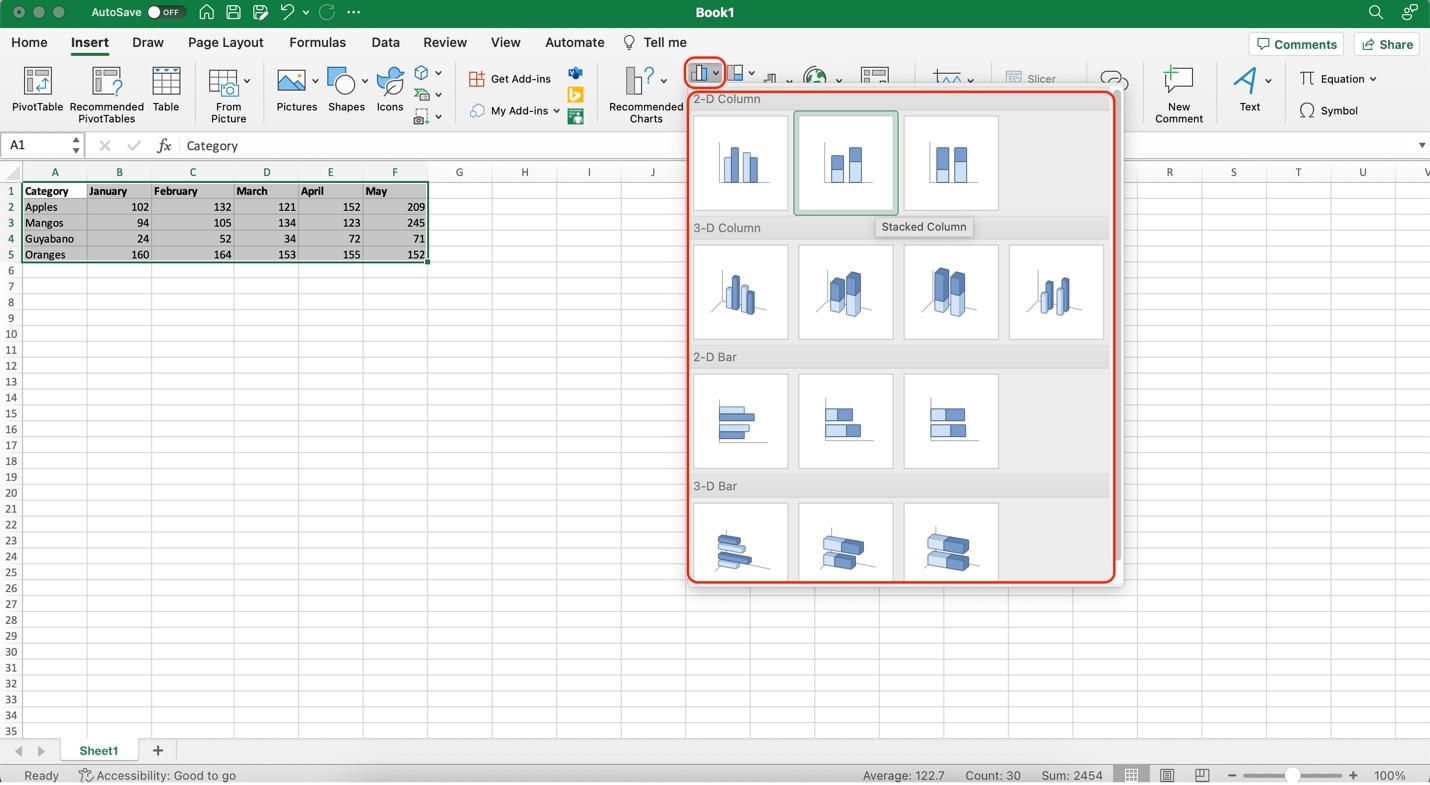
Schritt 3: Sobald Ihr Diagramm eingefügt ist, können Sie es weiter anpassen. Klicken Sie mit der rechten Maustaste auf verschiedene Elemente (Balken, Achsenbeschriftungen, Legende), um sie zu formatieren. Sie können Farben ändern, Beschriftungen hinzufügen und vieles mehr. Im Folgenden finden Sie eine genaue Übersicht über die einzelnen Funktionen:
- Funktionen für Diagramme/Schnell-Layout hinzufügen. Es bietet verschiedene Optionen zum Hinzufügen von Elementen oder zum Ändern des Layouts oder des Diagrammtyps, den Sie verwenden. Verwenden Sie es, wenn Sie neben gestapelten Balkendiagrammen einen anderen Diagrammtyp wünschen.
- Farbdesign-Optionen. Diese bieten Ihnen die Möglichkeit, das Aussehen Ihrer gestapelten Balkendiagramme zu verändern. Sie bieten verschiedene Farbschemata.
- Diagrammbereich formatieren. Dieses Menü bietet Anpassungsoptionen für jeden Teil des gestapelten Balkendiagramms. Sie können die Schatten, das Leuchten, die Kanten und das 3D/2D-Format des Diagramms ändern. Von hier aus können Sie auch die Textformatierung ändern.
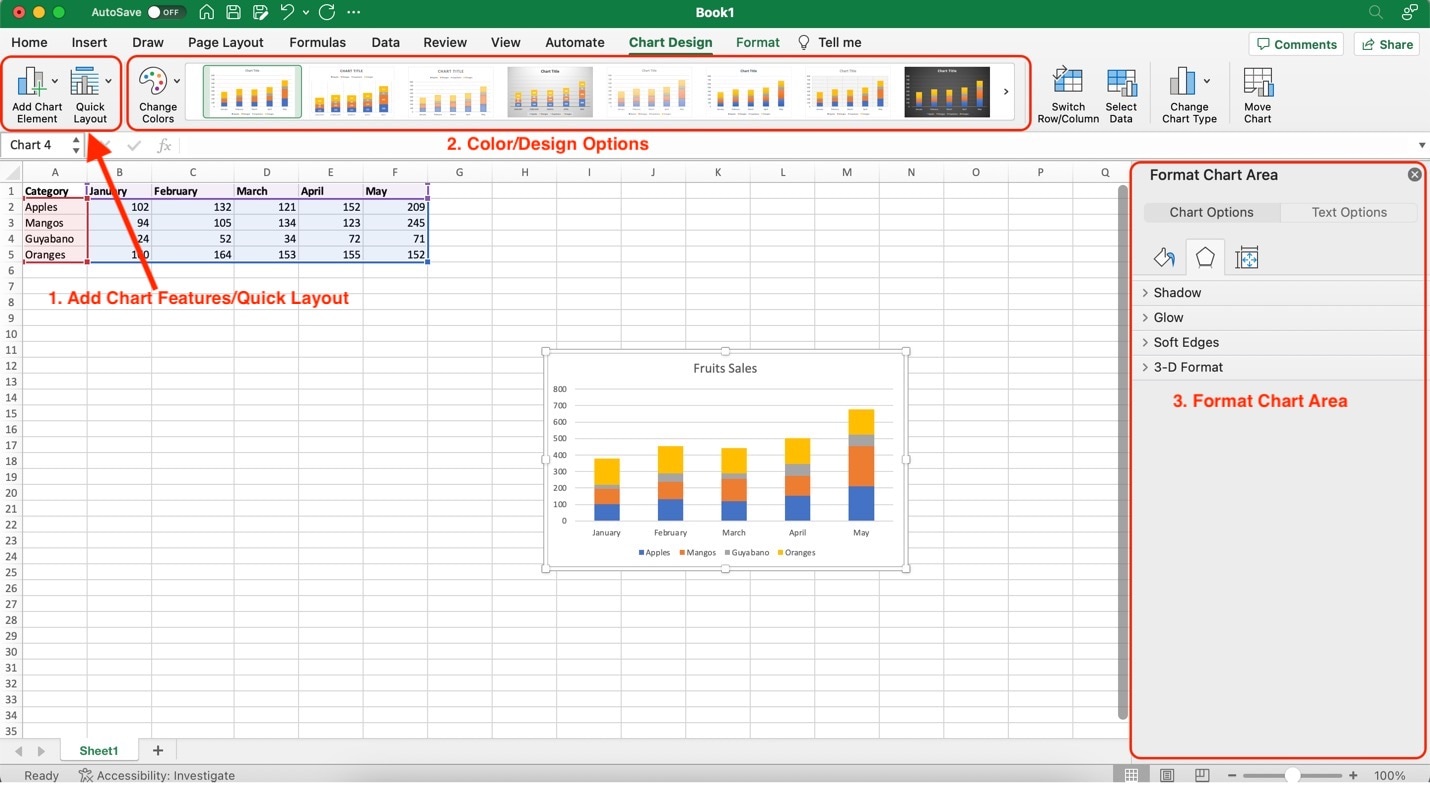
Die Erstellung eines gestapelten Balkendiagramms in Excel ist eine leistungsstarke Methode zur visuellen Darstellung von Daten mit mehreren Kategorien und Unterkategorien. Es ist ein wertvolles Tool für Unternehmen, Forscher und Analysten, um Informationen effektiv zu präsentieren.
Teil II. Erstellen eines professionellen gestapelten Balkendiagramms mit Wondershare EdrawMax
Wenn Sie nach erweiterten Funktionen, Vorlagen und einer effizienten Methode zur Erstellung von gestapelten Balkendiagrammen und anderen Diagrammen suchen, sollten Sie EdrawMax, ein professionelles Diagramm-Tool, in Betracht ziehen. Es bietet eine kostenlose Online-Version, zahlreiche Vorlagen, Symbole und Zeichen, mit denen Sie Zeit sparen und Ihre Diagrammfunktionen verbessern können.

EdrawMax ist nicht einfach nur ein weiteres Diagramm-Tool, sondern eine umfassende Lösung, mit der Sie Ihre visuellen Kommunikationsanforderungen optimieren können. Diese leistungsstarke Software bietet viele Vorteile, die sie zu einer hervorragenden Alternative zu Excel für die Erstellung von gestapelten Balkendiagrammen machen:
- Professionalität. EdrawMax verleiht Ihren gestapelten Balkendiagrammen einen ausgefeilten und professionellen Touch und sorgt dafür, dass Ihre visuellen Darstellungen Informationen klar und eindrucksvoll vermitteln.
- Benutzerfreundlichkeit. Mit einer intuitiven Oberfläche ist EdrawMax sowohl für Anfänger als auch für erfahrene Creator benutzerfreundlich. Sie müssen kein Designexperte sein, um beeindruckende gestapelte Balkendiagramme zu erstellen.
- Diverse Vorlagen. EdrawMax verfügt über eine umfangreiche Bibliothek von Vorlagen, darunter eine große Auswahl an vorgefertigten Vorlagen für gestapelte Balkendiagramme. Diese Ressource kann Ihnen Zeit sparen und Ihre Kreativität inspirieren.
- Anpassungen. EdrawMax lässt sich umfassend anpassen. Passen Sie Ihr Balkendiagramm nach Ihren Vorgaben an, indem Sie Farben, Schriftarten und Stile an Ihre individuellen Vorlieben oder Markenrichtlinien anpassen.
- Nahtlose Zusammenarbeit. Arbeiten Sie reibungslos mit Teammitgliedern, Kunden oder Kollegen im Büro oder weltweit zusammen. Die Funktionen von EdrawMax für die Zusammenarbeit in Echtzeit steigern die Produktivität.
- Plattformübergreifende Kompatibilität. EdrawMax ist auf verschiedenen Plattformen verfügbar, darunter Windows und macOS, sowie als Online-Version. Diese Flexibilität gewährleistet, dass Sie überall und auf jedem Gerät an Ihren Projekten arbeiten können.
- Erweiterte Funktionen. Neben gestapelten Balkendiagrammen bietet EdrawMax eine breite Palette von Diagramm-Tools, die es zu einer vielseitigen Lösung für alle Ihre visuellen Kommunikationsanforderungen machen.
Erstellen Sie Ihre eigenen gestapelten Balkendiagramme mit EdrawMax
Um es kurz zu machen, zeigen wir Ihnen am besten, wie EdrawMax als Diagramm-Tool für gestapelte Balkendiagramme funktioniert. Folgen Sie den nachstehenden Schritten, um Ihre gestapelten Balkendiagramme mit EdrawMax zu erstellen:
Schritt 1: Laden Sie EdrawMax herunter und installieren Sie es. Melden Sie sich mit einem Konto von Wondershare, Google, Facebook oder Twitter an.
Schritt 2: Klicken Sie auf der Startseite der App auf Diagramme und Schaubilder unter Basic. Klicken Sie dann auf Balken oder Spalte und dann auf "Neu erstellen".
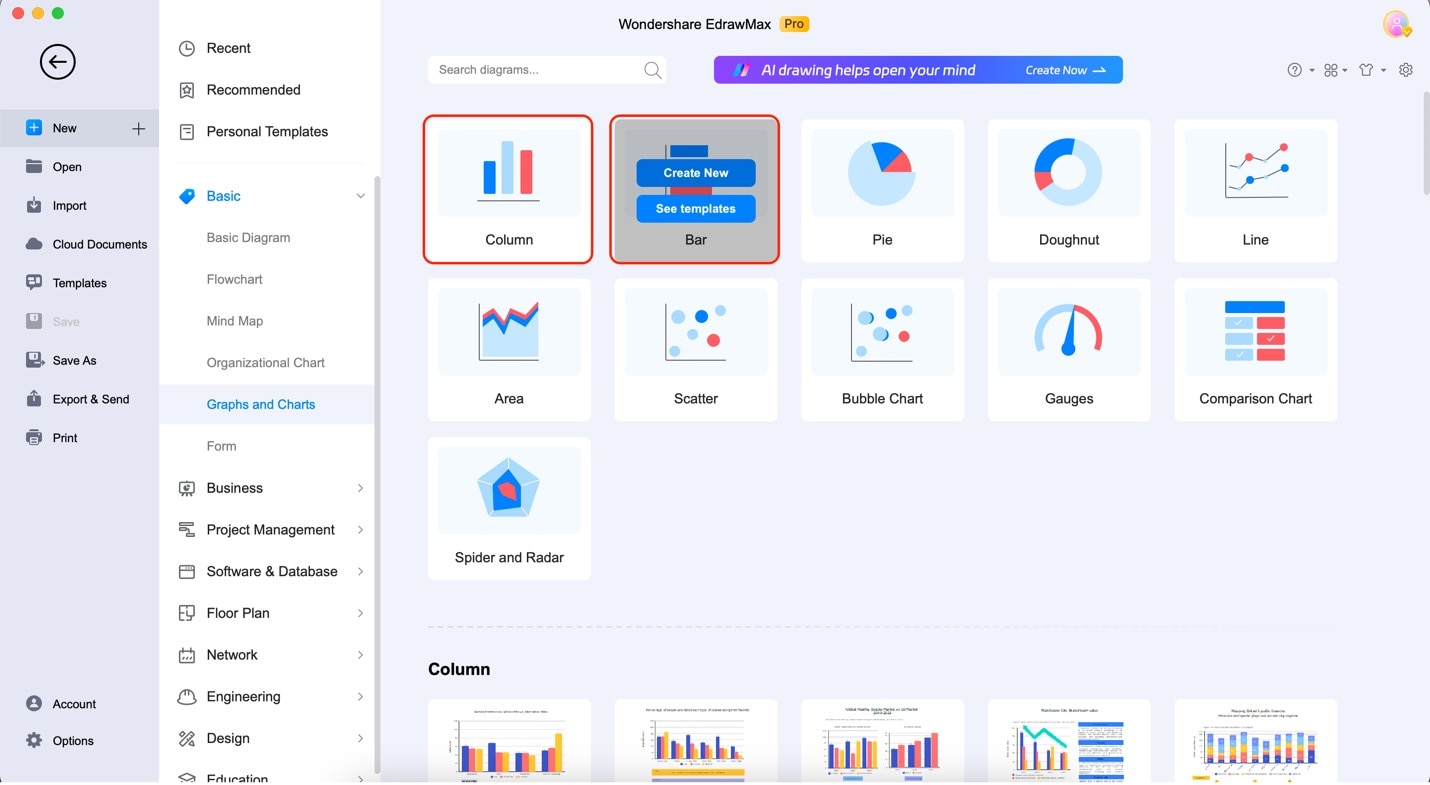
Schritt 3: Ziehen Sie eine beliebige Vorlage für ein gestapeltes Balkendiagramm aus dem Elementebedienfeld, wie unten hervorgehoben.
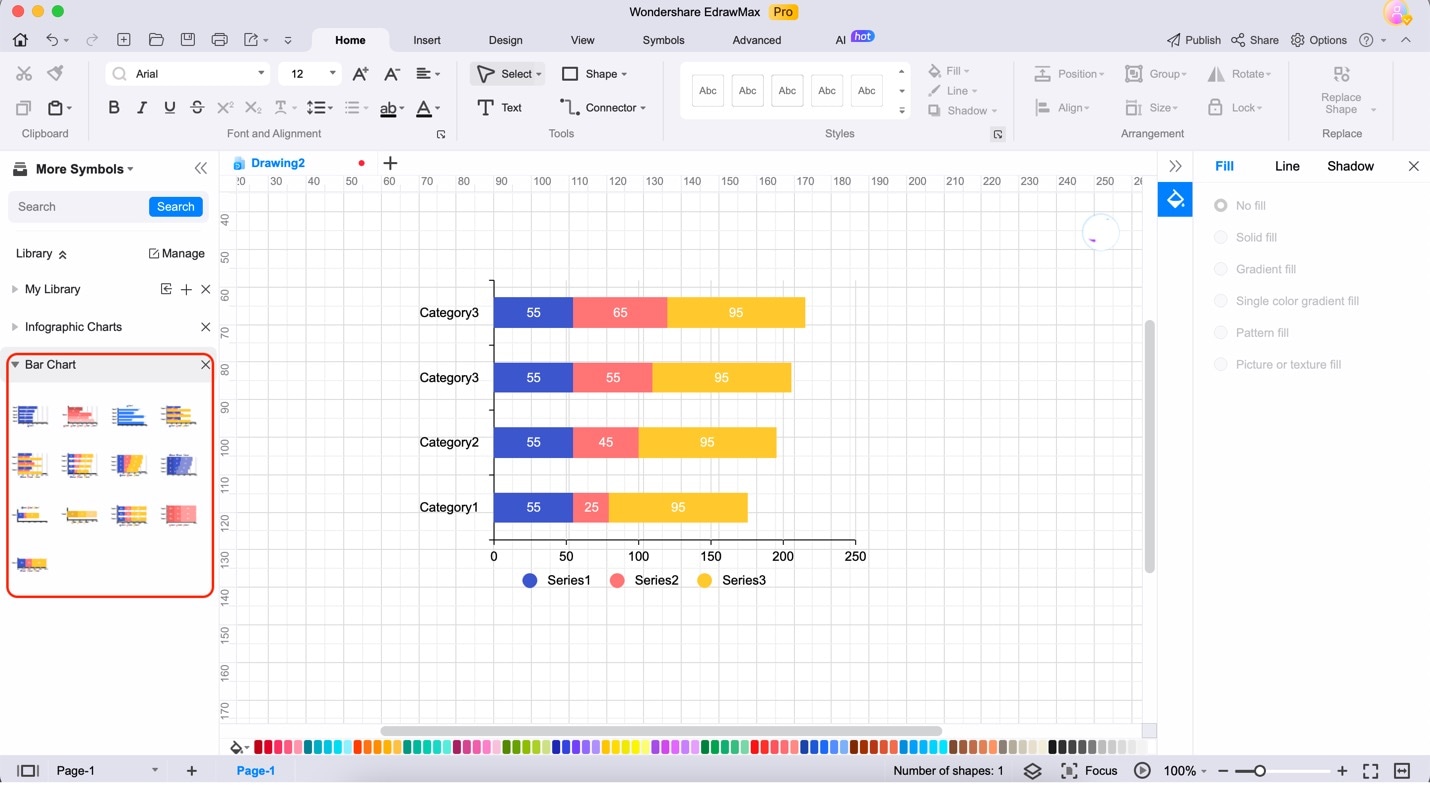
Schritt 4: Geben Sie Ihre Daten ein, indem Sie auf das Diagramm klicken. Klicken Sie dann auf "Daten bearbeiten" in der unverankerten Menüleiste. Wählen Sie dann eine der Dateneingabeoptionen. Bearbeiten Sie die Daten in der daraufhin angezeigten Kalkulationstabelle.
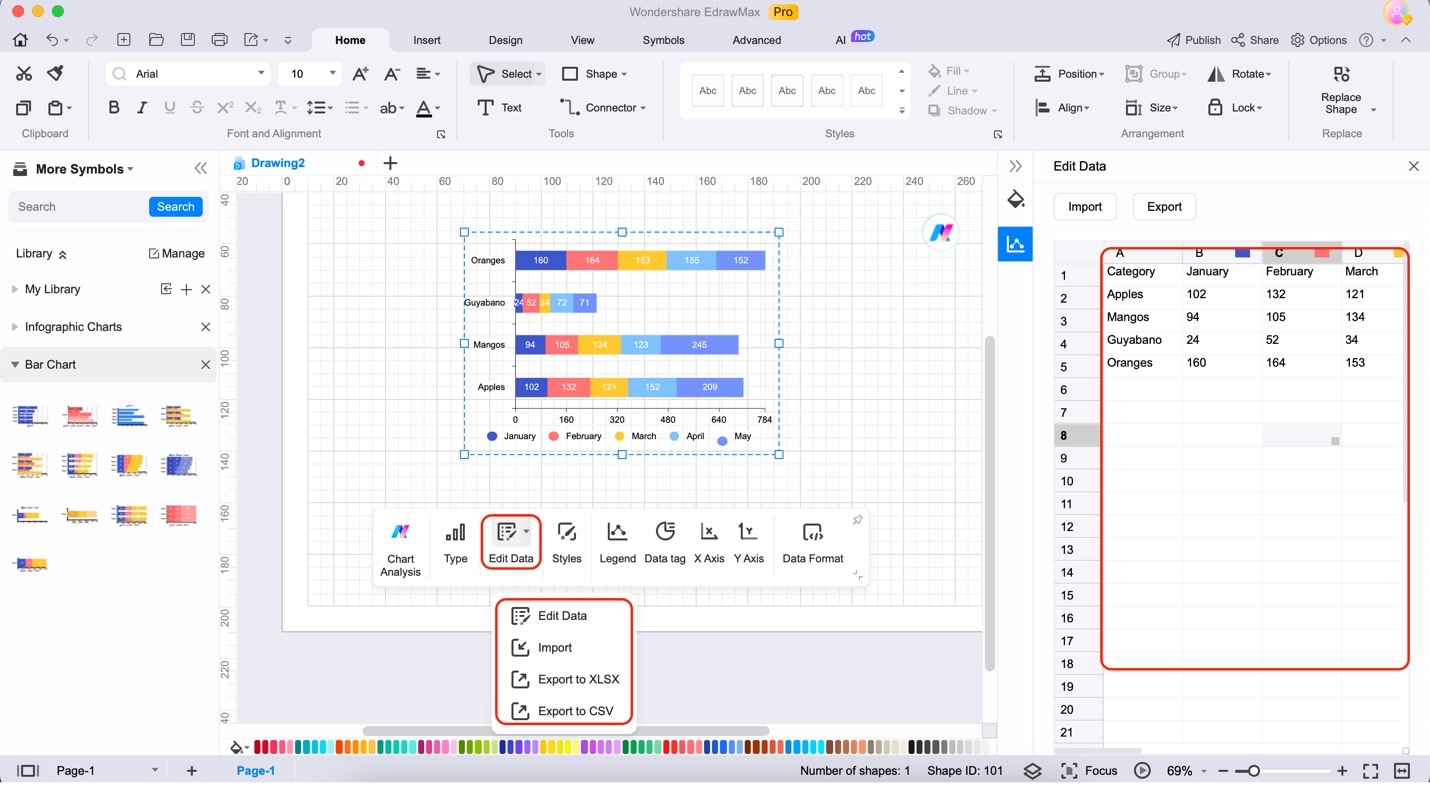
Teil III. Tipps zum Erstellen von gestapelten Balkendiagrammen
Ihnen beizubringen, wie Sie gestapelte Balkendiagramme mit leistungsstarken Tools erstellen können, war nur der Anfang. Der Schlüssel zu einer wirkungsvollen visuellen Kommunikation liegt natürlich darin, dass die von Ihnen erstellten Diagramme Ihre Daten effektiv vermitteln. Hier finden Sie einige wertvolle Tipps, mit denen Sie Ihre gestapelten Balkendiagramme auf die nächste Stufe verbessern können:
- Daten-Genauigkeit. Bevor Sie Ihre gestapelten Balkendiagramme erstellen, stellen Sie sicher, dass Ihre Daten genau und aktuell sind - Müll rein, Müll raus - präzise Daten ergeben aussagekräftiges Bildmaterial.
- Angemessene Verwendung. Gestapelte Balkendiagramme zeigen am besten Teile eines Ganzen an oder vergleichen Daten innerhalb derselben Kategorie. Überlegen Sie, ob dieser Diagramm-Typ zu Ihrer Story passt.
- Farbauswahl. Entscheiden Sie sich für ein Farbschema, das die Lesbarkeit verbessert und mit Ihrer Marke oder Botschaft übereinstimmt. Halten Sie es konsistent und setzen Sie Farben strategisch ein, um wichtige Informationen hervorzuheben.
- Beschriftungen und Titel. Beschriften Sie Ihre Achsen, Kategorien und Datenpunkte klar und deutlich. Ein beschreibender Titel fügt Kontext hinzu und macht Ihr Diagramm leichter zugänglich.
- Klare Legende Wenn Sie eine Legende verwenden, achten Sie darauf, dass sie einfach zu verstehen ist. Zu komplizierte Legenden können die Leser verwirren.
- Daten sortieren. Ordnen Sie Ihre Daten logisch an, sei es nach Wert, Kategorie oder Zeit. Dies vereinfacht die Interpretation.
- Vermeiden Sie Überfüllung. Mehr Daten können Ihr gestapeltes Balkendiagramm übersichtlicher machen. Ziehen Sie eine Aufteilung in kleinere, besser verdauliche Diagramme oder andere Diagrammtypen in Betracht.
- Anmerkungen. Verwenden Sie Text oder Pfeile, um Kontext hinzuzufügen oder die Aufmerksamkeit auf bestimmte Datenpunkte zu lenken. Anmerkungen können komplexe Diagramme verdeutlichen.
- Zugänglichkeit. Gestalten Sie Ihr gestapeltes Balkendiagramm unter Berücksichtigung der Barrierefreiheit. Stellen Sie sicher, dass sie für alle Zielgruppen verständlich sind, auch für Menschen mit Sehschwächen.
Wenn Sie diese Tipps beherzigen, erstellen Sie gestapelte Balkendiagramme, die Ihre Daten visualisieren und eine fesselnde und aufschlussreiche Story erzählen.
Fazit
Gestapelte Balkendiagramme in Excel sind von unschätzbarem Wert für die visuelle Darstellung von Daten, für eine klare Kommunikation und zur Erleichterung fundierter Entscheidungen. Excel ist zwar eine praktische Option, aber für fortgeschrittene und professionelle Diagramme sollten Sie sich die Leistungsfähigkeit von EdrawMax zunutze machen.
Die benutzerfreundliche Oberfläche, die umfangreiche Bibliothek mit Vorlagen und die erweiterten Funktionen machen es zu einer idealen Wahl. Verbessern Sie noch heute Ihre Fähigkeiten im Bereich Datenvisualisierung, indem Sie EdrawMax ausprobieren.


